win10分辨率无法调整 win10分辨率无法调整解决方
当我们重启计算机之后,突然发现分辨率变得很低,而且还出现无法调整分辨率的情况,那么win10分辨率无法调整该怎么办?这时候就需要我们检查一下显卡驱动是否存在问题,或更新一下当前的显卡驱动以解决该问题。今天小编就为大家分享win10分辨率无法调整解决方法。
win10分辨率无法调整怎么办?
原由:不少用户在win10系统重启(重装或升级)之后发现显示屏分辨率很低,并且无法调整的问题,这是由于显卡驱动没有正确安装或显卡驱动出错造成的。
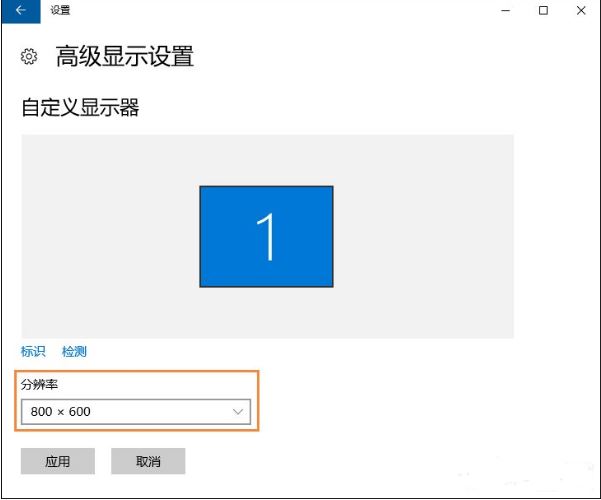
一、利用第三方驱动安装工具修复问题:
使用驱动精灵、360驱动大师、驱动人生、鲁大师等工具,安装软件后点击“自动检测”,软件就会搜索到需要安装的驱动和出错的驱动,然后自动完成安装。
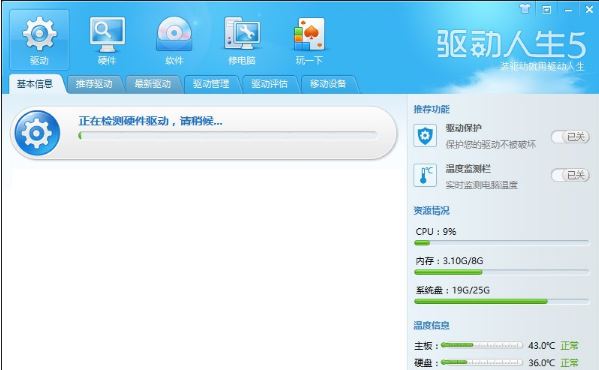
二、手动更新显卡驱动
1、如果你知道自己的显卡型号,也可以到显卡的官网下载对应驱动,然后右键桌面上的电脑图标,点击管理,打开“设备管理器”。
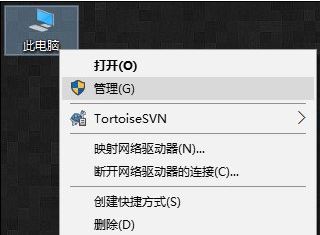
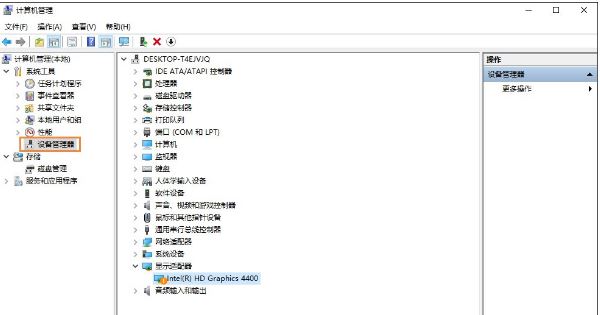
2、在设备管理器中打开显示适配器,右键里面的显卡设备,点击更新驱动程序,然后手动找到下载好的显卡驱动就可以了。
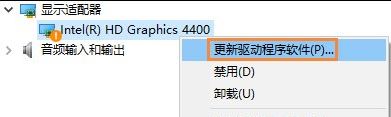
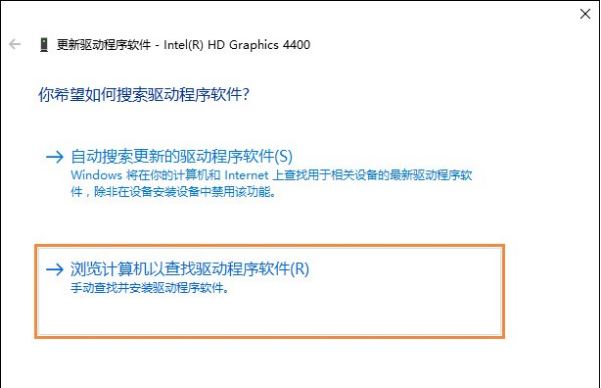
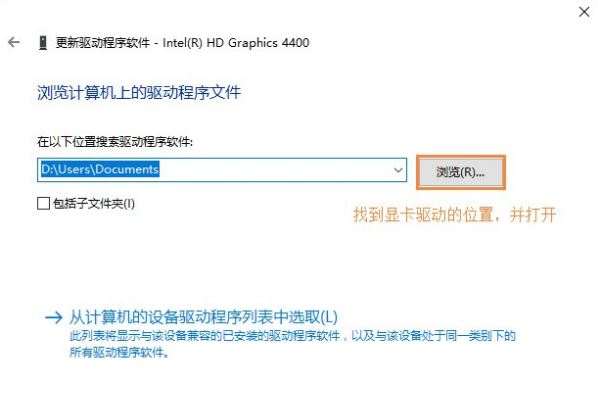
以上方法便是win10分辨率无法调整设置的解决方法,一般出现这种问题都是由于显卡驱动出错或者没有正确安装导致的,只要安装完显卡驱动后,屏幕的分辨率就可以调整了。
最新推荐
-
miui11透明壁纸怎么设置 小米11设置透明壁纸

miui11透明壁纸怎么设置?通过让自己手机的壁纸显得透明,看起来更有个性,在miui11中,自带了设置透 […]
-
wps的文档怎么设置密码保护 wps文档加密设置密码

wps的文档怎么设置密码保护?wps文档不仅支持用户自由的编辑文本数据,也支持用户对自己隐私进行保护,通过 […]
-
win7开机自动启动软件怎么关 win7系统禁用开机启动项在哪

win7开机自动启动软件怎么关?在电脑使用过程中,用户安装的软件应用都会默认在电脑开机时候自己启动,这就导 […]
-
win11截图保存路径怎么改 win11截图在哪个文件夹
win11截图保存路径怎么改?很多用户都会对想要保存的图片素材进行截图保存,那在win11系统中,截图默认 […]
-
win10桌面图标有防火墙标志怎么办 电脑软件图标有防火墙的小图标怎么去掉

我们的桌面图标总是想要保持美观,但有时候会发现上面多了几个电脑防火墙的标志,变得很丑,那么win10桌面图标有防火墙标志怎么去掉呢。
-
怎么把默认显卡改为独立显卡 win10显卡切换到独显

怎么把默认显卡改为独立显卡?独立显卡的性能优于主板自带的集成显卡,现在许多电脑都配备了双显卡,然而许多用户 […]
热门文章
miui11透明壁纸怎么设置 小米11设置透明壁纸
2wps的文档怎么设置密码保护 wps文档加密设置密码
3win7开机自动启动软件怎么关 win7系统禁用开机启动项在哪
4win11截图保存路径怎么改 win11截图在哪个文件夹
5win10桌面图标有防火墙标志怎么办 电脑软件图标有防火墙的小图标怎么去掉
6怎么把默认显卡改为独立显卡 win10显卡切换到独显
7华硕笔记本怎么设置ssd为第一启动盘 华硕电脑设置固态硬盘为启动盘
8win10锁屏设置幻灯片自动播放不生效怎么解决
9win7与win10如何建立局域网共享 win10 win7局域网互访
10笔记本win7怎么创建wifi win7电脑设置热点共享网络
随机推荐
专题工具排名 更多+





 闽公网安备 35052402000378号
闽公网安备 35052402000378号